การแก้ไขปัญหา -เชื่อมต่อด้วยตัวเอง-
 "เชื่อมต่อกับเราเตอร์แบบไร้สายล้มเหลว" ปรากฏขึ้นเมื่อโพรโทคอลความปลอดภัยคือ WEP
"เชื่อมต่อกับเราเตอร์แบบไร้สายล้มเหลว" ปรากฏขึ้นเมื่อโพรโทคอลความปลอดภัยคือ WEP
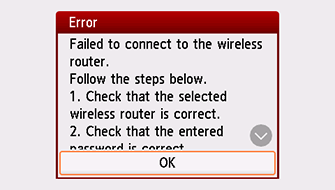

-
ตรวจสอบ 1 ตรวจสอบว่ารหัสผ่านที่ป้อนสำหรับเราเตอร์แบบไร้สายนั้นถูกต้อง
-
ตรวจสอบ 2 ตรวจสอบตัวเลขคีย์ WEP ที่คุณกำลังใช้อยู่
ขณะที่ใช้ตัวเลขคีย์ WEP 2, 3 หรือ 4 ให้เปลี่ยนตัวเลขคีย์ WEP บนเราเตอร์แบบไร้สายเป็น 1 จากนั้นตั้งค่าการเชื่อมต่อแบบไร้สายอีกครั้ง
-
ตรวจสอบ 3 รีเซ็ตข้อผิดพลาด จากนั้นทำการตั้งค่าเครื่องพิมพ์อีกครั้ง
แตะ OK
เมื่อสร้างการเชื่อมต่อที่ไม่มีการเปลี่ยนการตั้งค่าเราเตอร์แบบไร้สาย ให้เลือกตัวเลขคีย์ WEP โดยการป้อนการตั้งค่าการเชื่อมต่อแบบไร้สายบนเครื่องพิมพ์โดยตรง
สำหรับรายละเอียดเกี่ยวกับการเปลี่ยนตัวเลขคีย์ WEP ของเราเตอร์แบบไร้สาย โปรดดูคู่มือเราเตอร์แบบไร้สาย หรือติดต่อผู้ผลิตอุปกรณ์ดังกล่าว
-
ตรวจสอบ 4 ตรวจสอบการตั้งค่าเราเตอร์แบบไร้สาย
หากฟังก์ชัน DHCP ของเราเตอร์แบบไร้สายปิดอยู่ ให้เปิดขึ้นและทำการตั้งค่าการเชื่อมต่อแบบไร้สายอีกครั้ง
-
ตรวจสอบ 5 ตรวจสอบคีย์ WEP ของเราเตอร์แบบไร้สาย
หากคุณใช้เราเตอร์แบบไร้สายที่สร้างคีย์ WEP โดยอัตโนมัติ ให้ตรวจสอบคีย์ WEP (เลขฐานสิบหก) ที่สร้างขึ้นโดยอัตโนมัติโดยเราเตอร์แบบไร้สาย จากนั้นป้อนลงบนเครื่องพิมพ์
สำหรับรายละเอียดเกี่ยวกับการตรวจสอบการตั้งค่าเราเตอร์แบบไร้สาย โปรดดูคู่มือเราเตอร์แบบไร้สาย หรือติดต่อผู้ผลิตอุปกรณ์ดังกล่าว
-
ตรวจสอบ 6 ตรวจสอบการตั้งค่าการกรองที่อยู่ MAC
หากการกรองที่อยู่ MAC ถูกเปิดใช้งานอยู่บนเราเตอร์แบบไร้สาย ให้เปลี่ยนการตั้งค่าเพื่อยอมรับที่อยู่ MAC ของเครื่องพิมพ์
ในการตรวจสอบที่อยู่ MAC ของเครื่องพิมพ์ ให้ปฏิบัติตามขั้นตอนเหล่านี้
- แตะ

- แตะ
 (A)
(A)
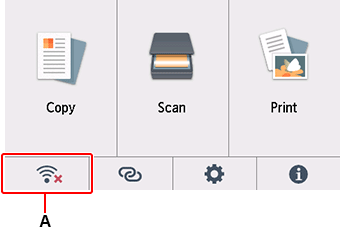
- แตะ Wi-Fi
- ตรวจสอบ ที่อยู่ MAC (Wi-Fi)(MAC address (Wi-Fi))
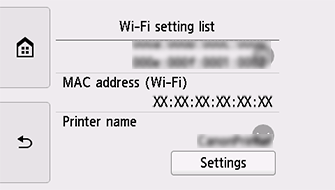
เมื่อการกรองที่อยู่ MAC ถูกปิดใช้งานอยู่บนเราเตอร์แบบไร้สาย ให้กำหนดการตั้งค่าการเชื่อมต่อแบบไร้สายอีกครั้ง
สำหรับรายละเอียดเกี่ยวกับการเปลี่ยนการตั้งค่าเราเตอร์แบบไร้สาย โปรดดูคู่มือเราเตอร์แบบไร้สาย หรือติดต่อผู้ผลิตอุปกรณ์ดังกล่าว
- แตะ


